あなたは
- 「WordPressのマニュアルが欲しい」
- 「操作方法をクライアントに配りたい」
- 「WordPressのセキュリティが不安だ」
- 「ブロックエディタの使い方を知りたい」
- 「Google広告、Facebook広告を成功させたい」
- 「SEO対策、上位表示対策をしたい」
などお悩みだろうか?
もしこれらのことにお悩みなら、あなたのお役にたてます。
全て無料で学習できるWordPressプラグインを作成しました!
無料ダウンロードできる様に公開しますね。
目次
WordPressの教科書「ワドプロ」プラグイン版を無料ダウンロードする
無料ダウンロード プラグイン版
以下のボタンから無料ダウンロードできます。
ご自身のWordPressにインストールが可能です。
Macのパソコンをご利用の場合はダウンロードしたZIPファイルが自動で展開されてしまう場合が御座います。そうするとインストールできません。
Safari > 設定 > 一般
にある 最下部 「ダウンロード後安全なファイルを開く」のチェックを外してください
この設定でダウンロードいただくことで、
プラグインをアップロードできる様になります。
WordPressの教科書「ワドプロ」プラグインをインストール方法
ダウンロードしたプラグインをインストールします
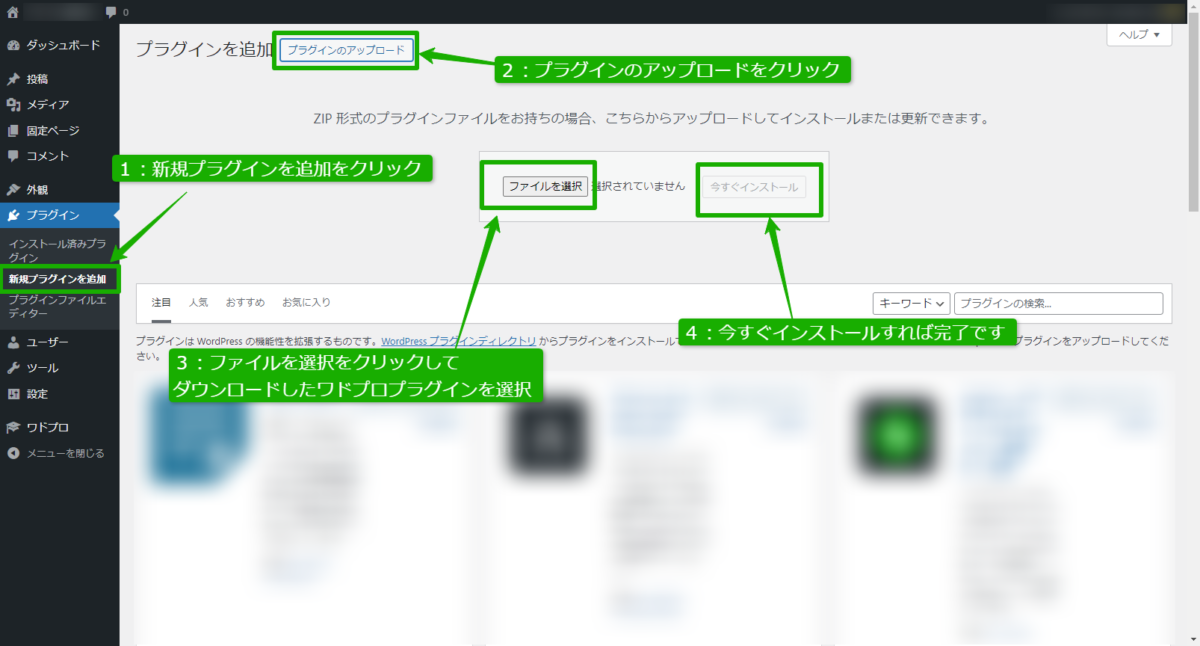
- 新規プラグインを追加をクリック
- プラグインのアップロードをクリック
- ファイルを選択をクリックしてダウンロードしたプラグインを選択
- 今すぐインストールをクリックすればインストールは完了です
WordPressの教科書「ワドプロ」プラグインを有効化
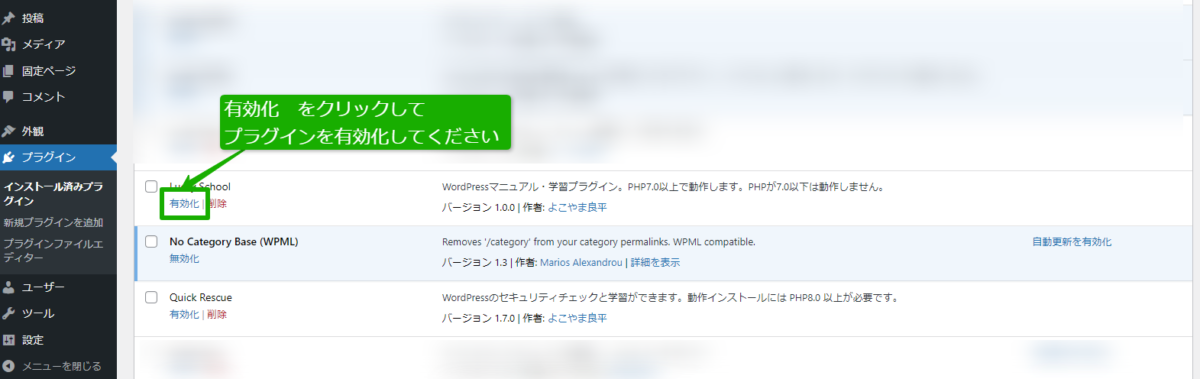
プラグインのインストールが完了したら、「有効化」をクリックして
プラグインを有効化してください。
有効化するまでプラグインが使えません。
インストール完了
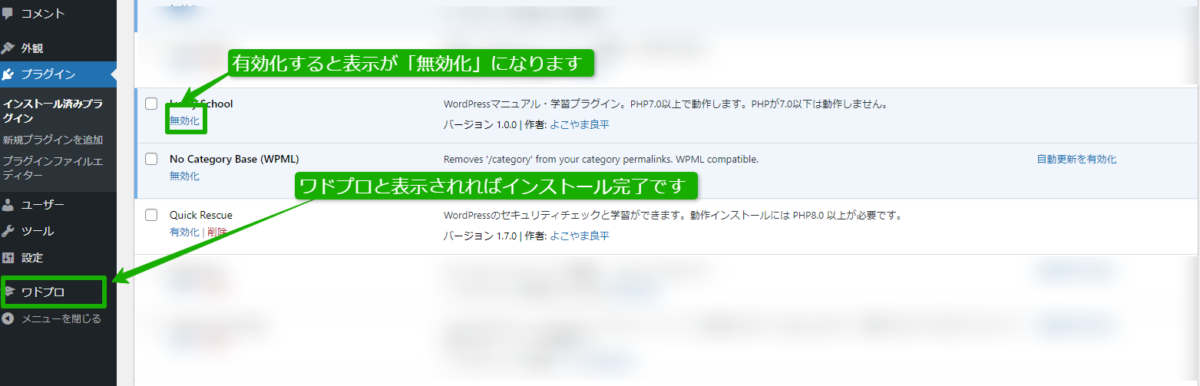
有効化できると、左側メニューに「ワドプロ」と表示されます。
「ワドプロ」と表示されていればインストール完了です。
自分のサイトにインストールできない、インストールしたくない場合は
「ワドプロ」オンライン版を使いましょう。
WordPressの教科書「ワドプロ」オンライン版を無料登録する
こちらから、アカウントを無料登録するとWordPressの教科書「ワドプロ」が学習できる様になっています。
現在「ワドプロ」オンライン版の無料登録は受け付けておりません。
「ワドプロ」プラグイン版を無料ダウンロードしてご利用ください。
WordPressの教科書「ワドプロ」オンライン版の無料アカウント登録
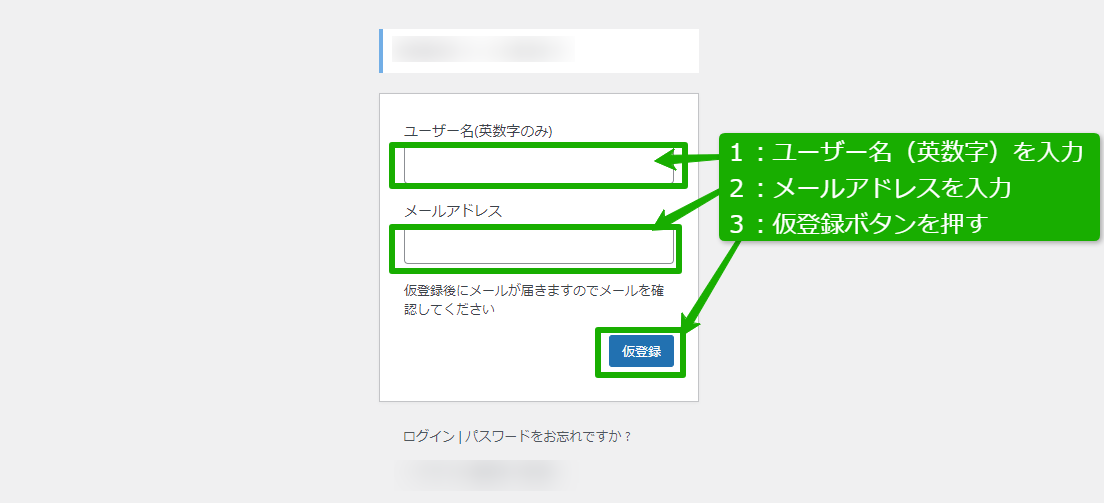
→ 無料登録・ログインはこちら新規無料登録・ログインができます。
上記のリンクから無料登録が可能です。
- ユーザー名(英数字)を入力
- メールアドレスを入力
- 仮登録ボタンを押すとメールが送信されます。
まだ登録は完了していません。
登録したメールアドレスにメールが届いているかを確認してください。
WordPressの教科書「ワドプロ」オンライン版にログインする
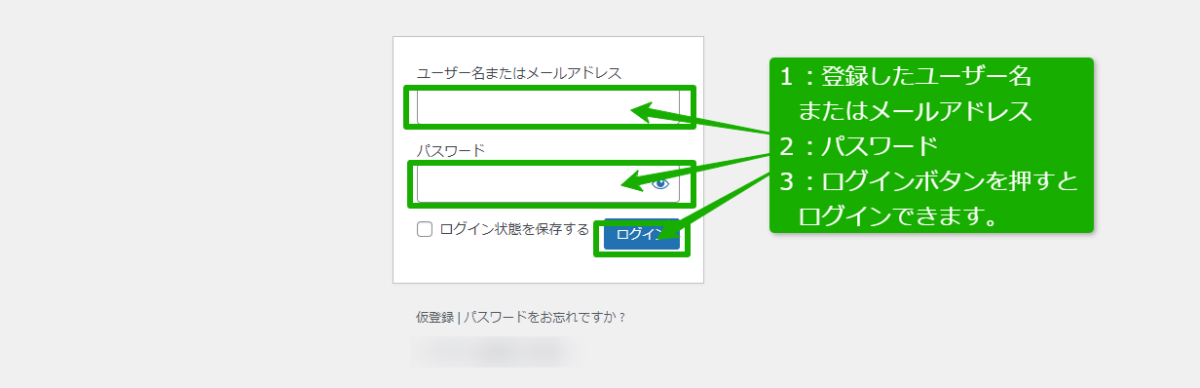
→ 無料登録・ログインはこちらログインができます。
- ユーザー名またはメールアドレスを入力
- パスワードを入力
- ログインボタンを押すと、ログイン完了です。
パスワードを忘れた・パスワード発行する場合
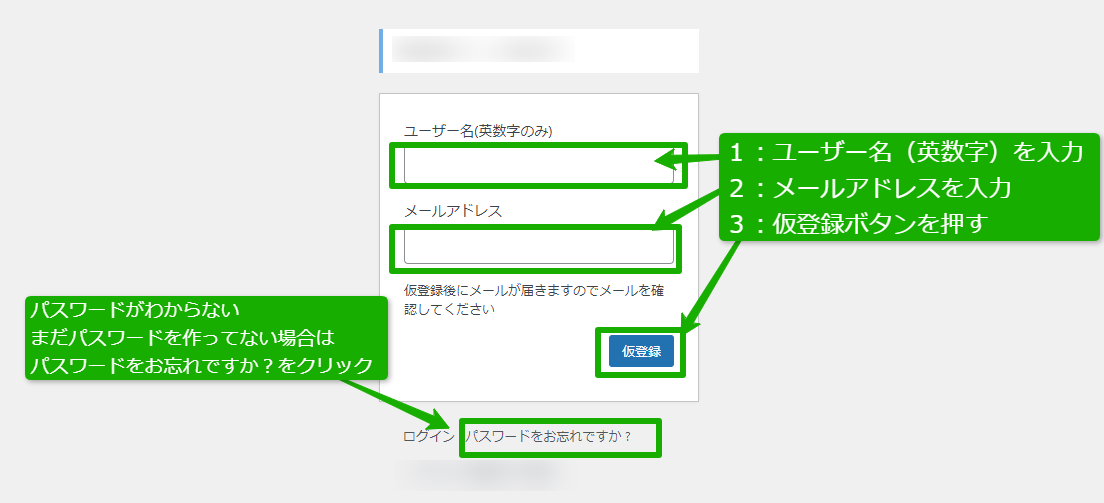
パスワードがわからない、まだ作成してない場合、再発行したい場合は
「パスワードをお忘れですか?」のリンクをクリックします
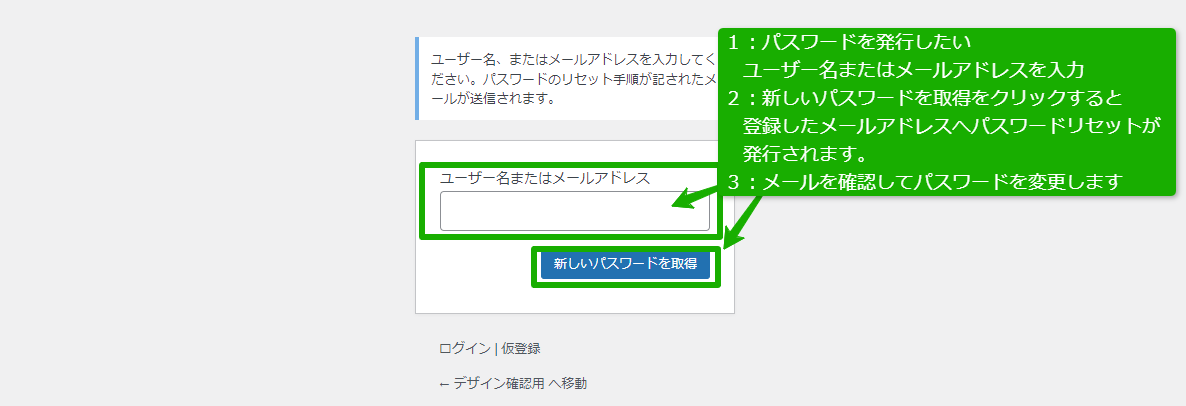
- ユーザー名(またはメールアドレス)を入力
- 新しいパスワードを取得ボタンをクリック
- 入力したメールアドレスにパスワードが配信されますので確認します。
登録したメールアドレスにしかパスワードはいきません。
プロフィールやパスワード変更方法
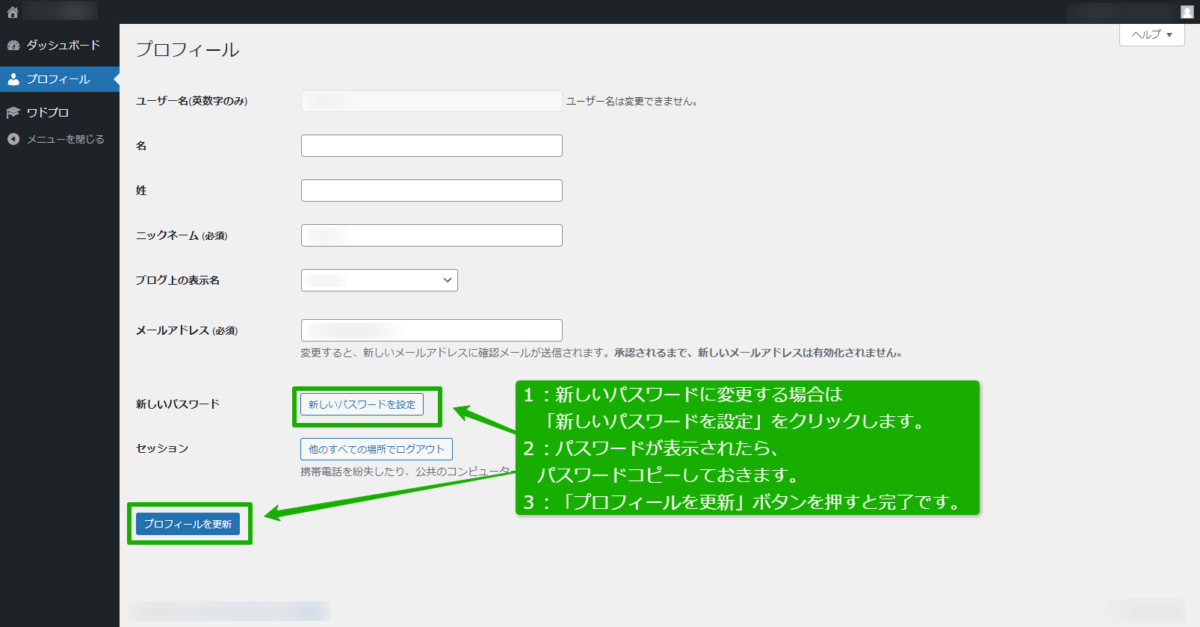
- ログイン後>プロフィールをクリック
- 変更したい部分を入力して
- プロフィールを更新ボタンを押すと保存されます
WordPressの教科書「ワドプロ」の使い方
WordPressの教科書「ワドプロ」の使い方は簡単です。
学習したいメニューからリンクをクリックするだけで、学習できます。
オンライン版もプラグイン版もどちらも同じです。
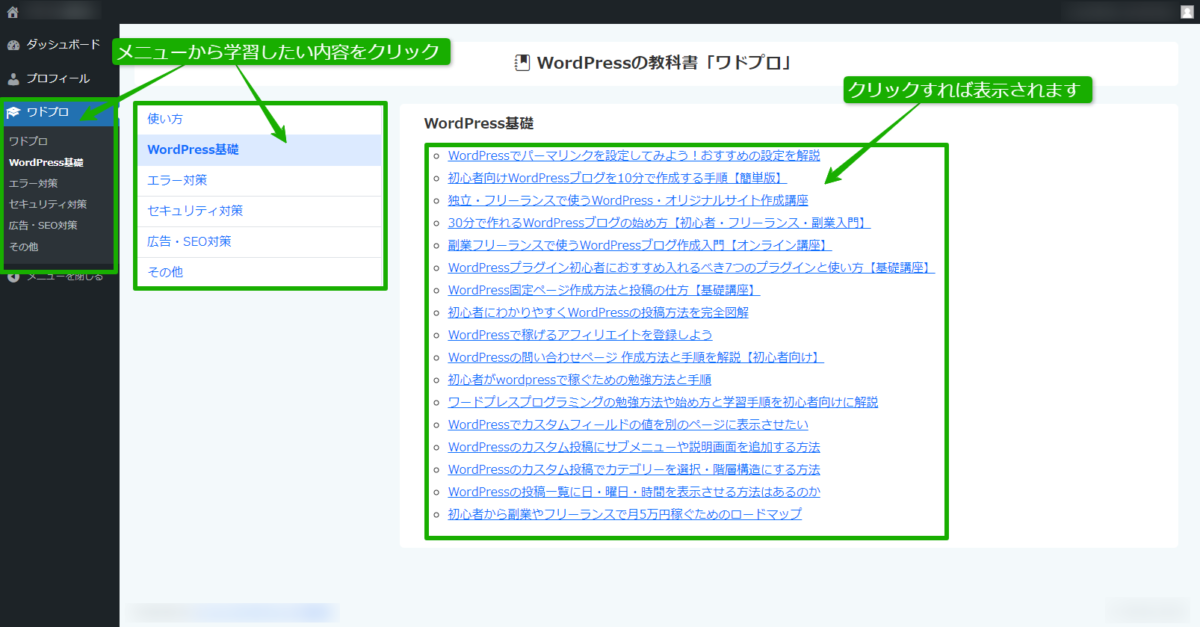
とても簡単なので毎日学習しましょう!
忘れないように必ずお気に入り・ブックマークをしておきましょう!

